7 titok android gmail
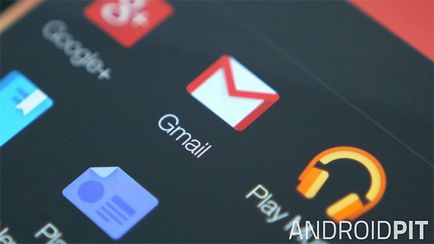
1. Keverjük össze a postaládájába
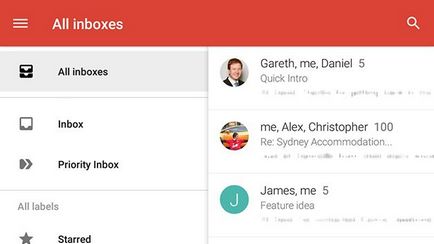
2. A gyors akció
Bárhol is kidugta a Gmail alkalmazás Androidra, mindig lesz képes elvégezni egy bizonyos tevékenység egy gyors módja annak, hogy könnyebb dolgozni, e-mail. Tehát svaypnite levél balra vagy jobbra, hogy küldjön az archívumba, vagy a kép tapnite profil vagy betűk kiválasztásához több e-mailt egyszerre.
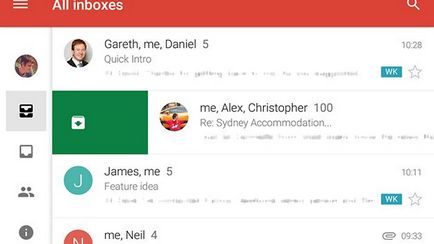
3. Értse az időzítés
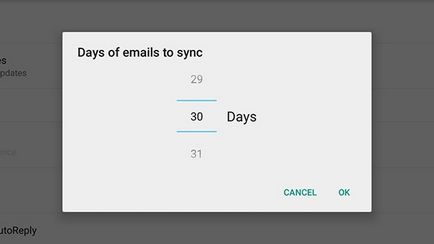
4. Intelligens keresés
A keresési funkció az alkalmazás úgy tűnik, nagyon egyszerű, de ez csak a megjelenést. Ez olyan erős, mint az asztali változat. Például a keresési megadhatja olyan kifejezéseket, mint «older_than: 1y» vagy «older_than: 1d», hogy keresse meg a levelek az év, vagy a nap során a levelezés.
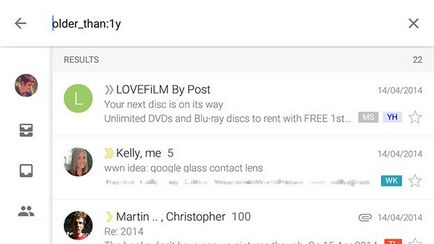
A Google egy praktikus listát a keresési parancsokat, és szinte mindegyikük, valamint a kérelem a Gmail asztali verziójában. Például «jelentése: fontos» ad minden kiemelt üzenetek és «jelentése: csillagozott» - megy az üzeneteket, amelyek kijelölték a későbbi olvasásra.
5. Lock beszélgetés
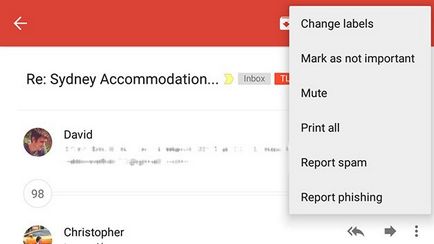
Ehhez az alkalmazás, a levelezés megy az al-menüben (három függőleges pont), válassza ki a listából a „Block Sender”, és kész. Ha kell kinyerni az archívum a beszélgetést, akkor használja a keresési szűrőt a címkéket.
6. Auto Transition
Nagyon hasznos, ha dolgoznak, nagy betűk száma. Nem kell, hogy menjen vissza az oldalra benne, ha már törölt vagy küldött archív email - akkor automatikusan a következő levelet.
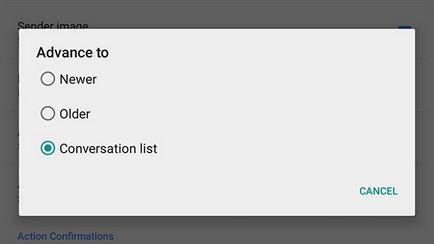
Egy funkció aktiválásához az alkalmazást, és a beállítások az alkalmazás menüben, és válassza ki az Általános beállítások. Válassza az Auto-előre, és egy párbeszédablak jelenik meg, amely lehetővé teszi, hogy válassza ki, hol szeretne váltani automatikusan - egy korábbi, később betűk vagy vissza az üzenet listában.
7. Tanítsuk meg a Gmail levelezés válogató
A Gmail több mappát a tagokkal, hogy az élet könnyebb. Ez a prioritás postaláda, spam, és így tovább. De előfordulhat, hogy a betűk nem fontos neked, adja meg a prioritás, és fontos - spam. Ezért szükséges, hogy tanítsa az alkalmazás csinálni.
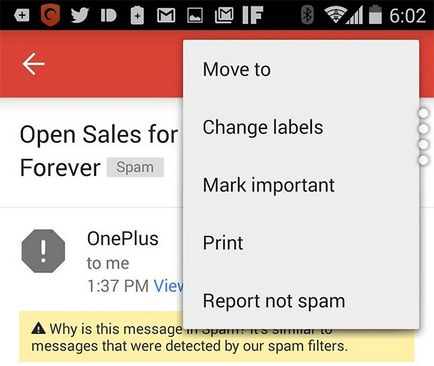
Például, meg egy jelentéktelen a megfelelő mappában, tapnite beállítások a jobb felső sarokban, és válassza ki a „Megjelölés nem fontos.” Ha talál egy fontos e-mailt a spam, a legördülő menüből válassza ki a „Mark fontosnak”, vagy „nem spam”. Tehát van a mozgás az egyes betűk a megfelelő mappába, és a program megjegyzi, hogy mit és hol kell lennie.